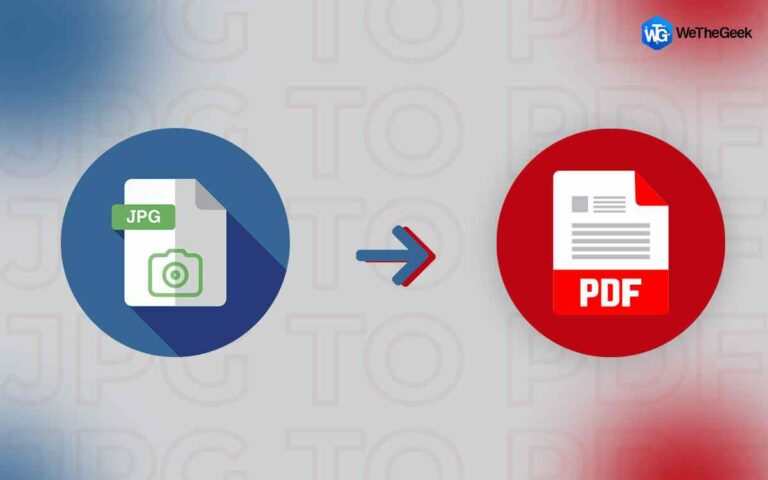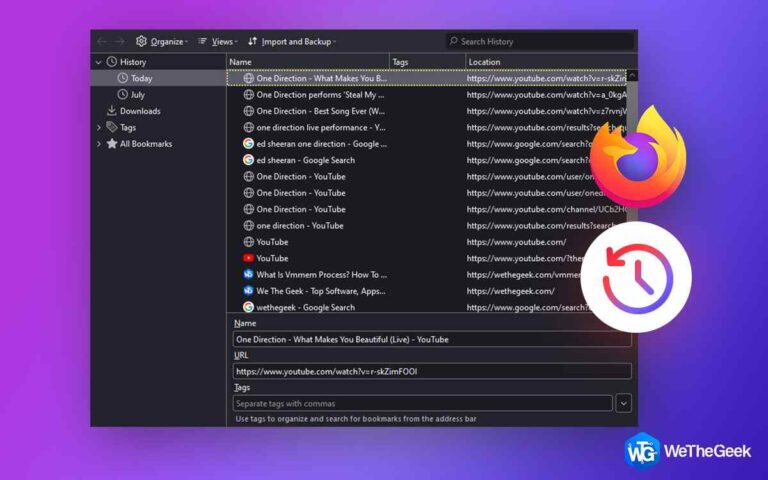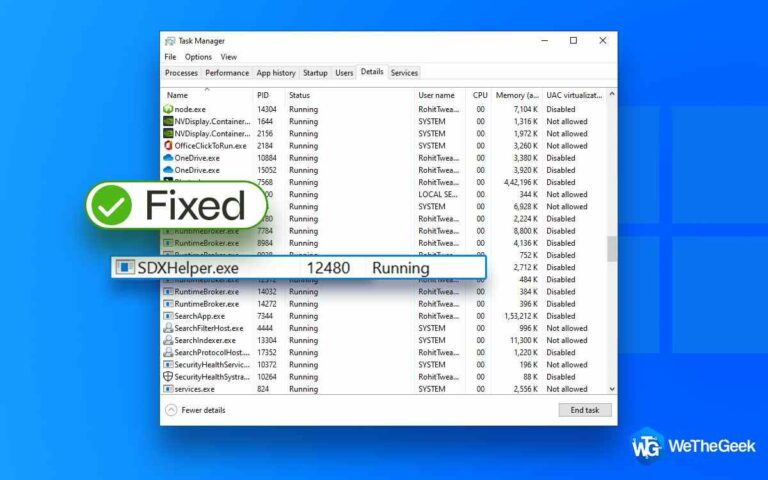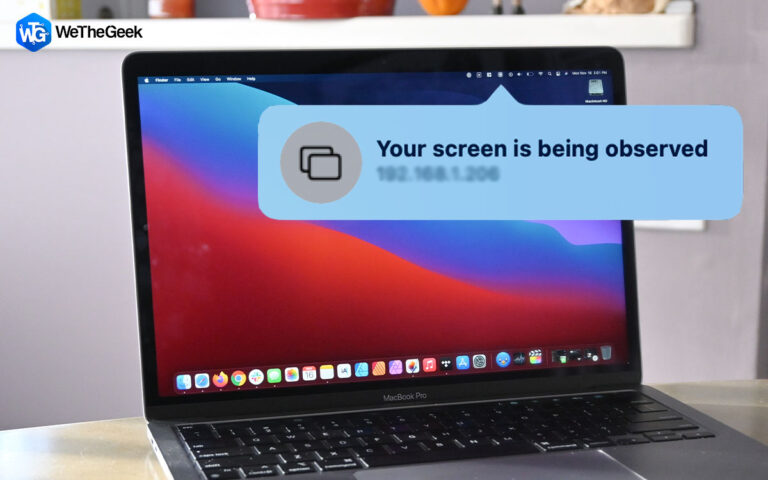Как настроить и использовать заблокированную папку Google Фото
Скройте конфиденциальные видео и фотографии от посторонних глаз в закрытой папке в приложении Google Фото.
У вас есть личные видео и изображения на вашем смартфоне? Хотите заблокировать их, но не хотите использовать сторонние приложения или программное обеспечение? Мы тебя прикрыли, мой друг. Если вы являетесь пользователем Android и используете приложение Google Фото, вам больше не о чем беспокоиться. Вы можете хранить личные изображения и фильмы в «Закрытой папке» с помощью приложения Google Фото. И самое приятное то, что вам не нужно ничего устанавливать или загружать на свой смартфон.
Читайте также: Как перенести Google Фото из одной учетной записи в другую
Встроенная в Google Фото функция «Заблокированная папка» может использоваться для скрытия ваших фотографий от других людей, когда вы даете свой телефон для их использования. Это позволяет хранить ваши изображения и мультимедиа в безопасном месте. Сделав это, вы сможете запретить кому-либо просматривать фотографии и видео, которые вы сохранили в Google Фото.
Кроме того, вы можете перенести свои текущие фотографии в заблокированную папку Google Фото, чтобы сделать их защищенными от блокировки экрана.
Читайте также: Google Фото теперь позволяет напрямую делиться альбомами
Что это за заблокированная папка Google?
Заблокированная папка в приложении Google Photos — это встроенная служебная функция, позволяющая скрывать ваши личные изображения и видео. Эта функция доступна только для смартфонов на базе Android 6 и более поздних версий. С его помощью вы можете переместить свои медиафайлы/фотографии/видео в определенную папку, которую можно открыть только после ввода пароля телефона.
Пользователи iOS и Android могут получить доступ к Google Фото, хотя эта возможность только недавно стала доступна для устройств Android.
Читайте также: Лучшие бесплатные альтернативы Google Фото для неограниченного хранения
Примечание: Конечно, есть уловка в использовании заблокированной папки Google Фото. Содержимое этой папки, включая любые изображения или видео, не сохраняется в вашем облачном хранилище. Тщательно решите, какие изображения или фильмы вы хотите заблокировать.
Как включить и использовать заблокированную папку Google Фото
- Откройте приложение Google Фото и коснитесь значка ‘Библиотека’ вариант в правом нижнем углу экрана.

- На следующем экране нажмите на значок «Утилиты» вариант.

- Теперь нажмите на ‘Начать’ под «Настроить заблокированную папку» вариант и включите папку Google Photos Locked, введя код доступа вашего устройства.

После завершения этого шага нажмите кнопку «Переместить элементы», чтобы начать перенос ваших личных изображений и видео во вновь созданную папку.
Читайте также: Как восстановить удаленные фотографии из Google Фото
- Еще раз зайдите в Утилиты и прокрутите вниз до «Заблокированная папка» нажмите на него и введите свой пароль, чтобы открыть его.

- После открытия нажмите на «Переместить предметы» и просто выберите фотографии и видео, которые вы хотите заблокировать, и нажмите на ‘Шаг’ вариант в правом нижнем углу экрана.

- Он попросит вас ввести пароль для выполнения перевода.
- После того, как вы введете пароль, ваши изображения и видео будут перемещены в папку «Заблокировано».
Читайте также: Четыре разных способа удаления дубликатов в Google Фото
Подводя итог
Итак, вот как вы можете включить и использовать заблокированную папку Google Фото, чтобы скрыть свои личные изображения и видео. Если вы такой же, как я, кто не очень доверяет сторонним приложениям, это спасительный вариант. Так вы используете его или собираетесь использовать с этого момента? Что вы думаете о том же, расскажите нам в комментариях ниже.
А чтобы получить дополнительные руководства по устранению неполадок, а также советы и рекомендации, связанные с (Windows, Android, iOS и macOS), следите за нами на фейсбук, Инстаграм, а также YouTube.